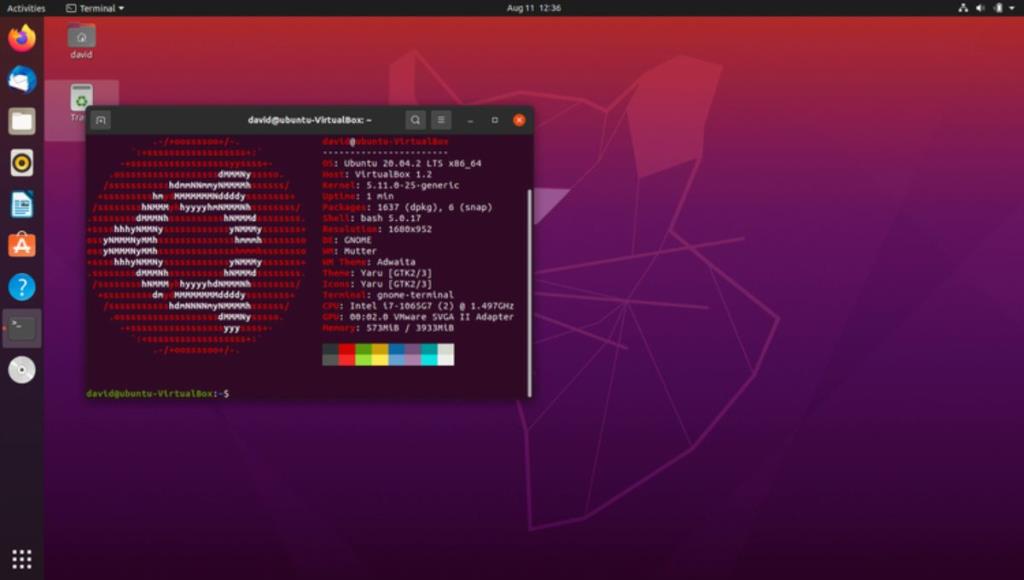Neofetch zeigt ein ASCII-Logo Ihrer Linux-Distribution zusammen mit Informationen zu Ihrem System im Terminal an. Viele Linux-Benutzer verwenden es in Screenshots ihrer Desktops, nur weil sie es für cool halten. Und sie haben recht. Sie können es auch verwenden, um Ihr Setup in Screenshots zu zeigen.
Da das Dienstprogramm unter Linux nicht vorinstalliert ist, müssen Benutzer es manuell auf ihrem System installieren. Am Ende haben Sie ein gutes Verständnis dafür, wie Sie Neofetch auf einem Linux-Computer installieren und verwenden.
So installieren Sie Neofetch unter Linux
Neofetch ist einfach zu installieren, da es die meisten Linux-Distributionen in ihren offiziellen Paket-Repositorys enthalten. Versuchen Sie, mit Ihrem Paketmanager nach " neofetch " zu suchen .
Um es in Debian oder Ubuntu mit APT zu installieren, geben Sie Folgendes ein:
sudo apt install neofetch
Die Installation von Neofetch unter Arch Linux ist ebenfalls einfach.
sudo pacman -S neofetch
Sie können Neofetch auf RHEL-basierten Distributionen mit DNF installieren.
sudo dnf install neofetch
Hinweis : In CentOS müssen Sie das EPEL-Repository hinzufügen, bevor Sie Neofetch installieren. Sie können dies tun, indem Sie im Terminal sudo dnf install epel-release eingeben .
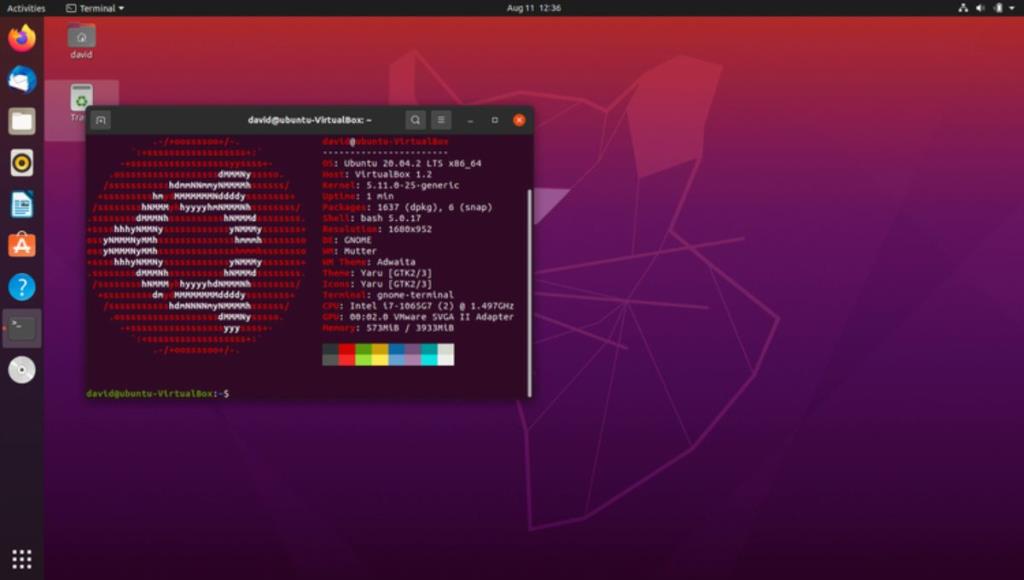
Um Systeminformationen anzuzeigen, geben Sie einfach " neofetch " in das Terminal ein. Sie sehen, welches Betriebssystem Sie verwenden, Ihre Login-Shell, die Kernel-Version , die Betriebszeit (wie lange Ihr System bereits aktiv ist), Ihre Desktop-Umgebung und den Fenstermanager, wenn Sie ihn in einer GUI ausführen, Ihr Theme, die CPU und die GPU standardmäßig.
Sie können die Anzeige von Neofetch auch mit Befehlszeilenoptionen anpassen. Die Handbuchseite enthält eine vollständige Liste. Wenn Sie die Anzeige Ihrer CPU-Marke deaktivieren möchten, fügen Sie dem Neofetch-Befehl --cpu-brand off hinzu:
neofetch --cpu-brand off
Sie können Ihr Neofetch-Display in einer Konfigurationsdatei anpassen. Neofetch kopiert es in die Datei .config/neofetch/config.config in Ihrem Home-Verzeichnis. Das Projekt-Wiki enthält ausführlichere Informationen zu der Datei, die jedoch klar genug sind, um sie durch Betrachten herauszufinden. Ändern Sie einfach die Werte "on" und "off" und speichern Sie die Datei, um die Anzeige zu optimieren.
Verwandte: So überprüfen Sie Systemdetails und Hardwareinformationen unter Linux
Neofetch kann nützliche Systeminformationen anzeigen, aber seien wir ehrlich: Der Hauptgrund, warum Sie es wahrscheinlich verwenden möchten, ist, dass das Logo Ihrer Distribution in ASCII-Grafiken wirklich cool aussieht.
ASCII hat eine viel größere Geschichte, als nur coole Bilder aus Buchstaben und Zahlen zu machen. Es gibt es seit den 1960er Jahren und hat einen entscheidenden Einfluss auf die Funktionsweise von Unix- und späteren Linux-Systemen.